さまざまなメディアで多くのアカウントを作成する必要がある今日、パスワードマネージャーを使用すると、生活の質が向上します。 LastPassはパスワードとデータの管理者であり、重要な情報を一つの場所に安全に保存し、必要なときにいつでもオンラインフォームとログインに自動的に入力するために使用できます。
そうは言っても、LastPassにも欠点があります。 そのユーザーインターフェイスはユーザーフレンドリーではなく、そのカスタマーサポートが最高ではないことは言うまでもなく、その一般的な外観は時代遅れです。しかし、MacでLastpassをアンインストールして、完全にアンインストールすることができないと気づくかもしれないです。次の Macからアプリを削除するクイックガイドをご覧ください。また、LastPassと同様に、またはMacコンピューター上の他のLastPassの問題に対処します。
Contents: パート1。LastPassアカウントを削除するにはどうすればよいですか?パート2。MacでLastPassアプリをアンインストールする方法は?パート3。LastPass Webブラウザ拡張機能を削除する方法は?パート4。まとめ
パート1。LastPassアカウントを削除するにはどうすればよいですか?
LastPass はよく知られているパスワードマネージャーです。 パスワードマネージャーに期待される基本的な機能がすべて備わっているため、多くの人に人気があります。 ただし、最新の変更に続いて、MacでLastPassをアンインストールすることを決定した可能性があります。 その場合は、次の手順に従ってLastPassアカウントを削除してください。

マスターパスワードが手元にある場合、LastPassアカウントの無効化は非常に簡単です。
- お好みのブラウザでlastpass.comにアクセスしてください。
- LastPassアカウントにサインインします。
lastpass.com/delete account.phpにアクセスします。- 「削除」をクリックします。
- マスターパスワードを持っていることを確認するには、 ポップアップに「ある」をクリックします。
- マスターパスワードを記入してください
- 「削除」を選択します。
- アカウントを削除することを選択した場合、LastPassは決定を確認するように求めます。 確認するには、「はい」を押します。
- これで、データが正常に削除されました。 手順全体が数秒で完了します。
- アカウントが削除された場合にブラウザ拡張機能を無効にする方法については、LastPassのメールを確認してください。
LastPassマスターパスワードをお持ちでない場合は、MacでLastPassをアンインストールする前に別の方法を使用する必要があります。
lastpass.com/delete account.phpにアクセスします。- [削除]オプションを選択します。
- LastPassは、マスターパスワードの入力を求めるプロンプトを表示します。 「いいえ」を選びます。
- Lastpassアカウントからデータをエクスポートする場合、メールアドレスを入力してください。
- アカウントをすぐにキャンセルできるリンクが記載されたLastPassのメールを確認してください。
- 前者が失敗した場合は、メールアドレスのすぐ下にあるLastPassアカウントを完全に削除するをタップするか、 リンクをコピーして貼り付けます。
- アカウントを削除できるWebサイトに移動します。
- 確認するには、もう一度[削除]をタップしてから、もう一度[はい]をタップします。
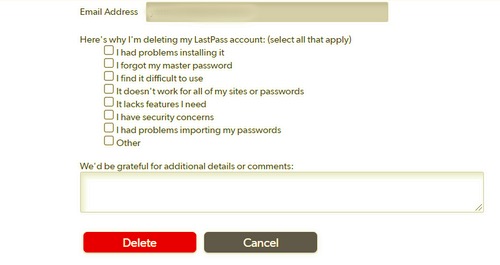
パート2。MacでLastPassアプリをアンインストールする方法は?
MacでLastPassを手動でアンインストールするには、以下の手順に従います。
- ナビゲーションバーの[移動]をクリックして、[アプリケーション」をクリックします。
- LastPassのアイコンを選択し、ゴミ箱にドラッグしてください。MacのパッケージインストーラでLastPassをインストールした場合、削除しようとする際にパスワードの入力を求められることがあります。LastPassを移動または空にできない場合、Optionキーを押しながら、Finderメニューから「ゴミ箱を空にする」を選択してみてください。また、コンピュータを再起動し、前述の手順を繰り返してみてください。
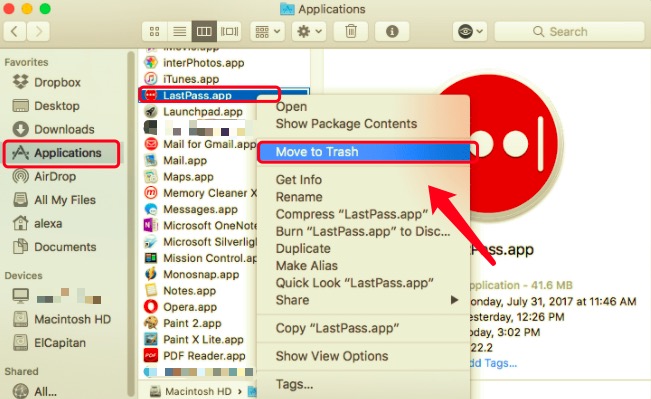
今度は、システムからすべてのLastPassレムナントを識別して削除します。 「ライブラリ」で、そのサブフォルダでログ、キャッシュ、その他のサービスファイルを確認します。
~Library/Application Scripts~Library/Caches~Library/Containers~Library/Application Support~Library/Logs~Library/Preferences~Library/Cookies
MacでLastPassを関連ファイルと一緒に完全にアンインストールするには、ゴミ箱アイコンを右クリックして[ゴミ箱を空にする]を選択します。 ゴミ箱を空にすると、LastPassだけでなく、ゴミ箱にある、LastPassに関係のない他のすべてのファイルも消去されることに注意してください。 これらのファイルを完全に削除したくない場合は、先に進む前に必ず最初に復元してください。
LastPassをアンインストールできませんか? 自動ツールを使用して支援する
幸いなことに、 PowerMyMacを使用することができます。MacでLastpassを手動でアンインストールするときに、紛らわしい手順をスキップします。 このサードパーティのアンインストーラーは、Macユーザーが物事をシンプルかつシンプルにするために特別に作成されています。 PowerMyMacは使いやすいアプリで、トレーニングを受けていないユーザーでも数回クリックするだけで不要なアプリや関連データを削除できます。
- PowerMyMacをダウンロードしてから起動します。
- 「アンインストーラ」をクリックして、Mac上のすべてのプログラムをスキャンするには、「スキャン」をクリックします。
- スキャンプロセスの後、Macにインストールされているすべてのプログラムがアンインストールメニューの左側に表示されます。リストからLastPassを選択してください。右上隅の検索ボックスを使用してすばやく検索できます。
- LastPassを選択すると、関連するすべてのファイルとフォルダーが画面の右側に表示されます。 LastPassとそれに関連するすべてのファイルを削除するには、「クリーン」ボタンをクリックします。
- 画面に「クリーンアップ完了」と表示され、アンインストールの結果、削除されたファイルとフォルダ、およびハードドライブの空き容量が表示されます。

パート3。LastPass Webブラウザ拡張機能を削除する方法は?
MacでLastpassをアンインストールする前に、すべてのパスワードとその他の情報のリストをコンパイルしてください。 これを実現する最も簡単な方法は、それらを別のパスワードマネージャーに移動するか、macOSの組み込みパスワードツールを利用することです。 アンインストールすると、MacでLastPassのボールトにアクセスできなくなります。 SafariとChromeでLastPassブラウザ拡張機能を削除するには、次の手順に従います。
Safariの場合
- MacでSafariを起動します。
- [設定]を選択してから、Safariメニューから「拡張機能 」をクリックします。
- リストからLastPassを選択します。
- 「アンインストールする」を選択します。
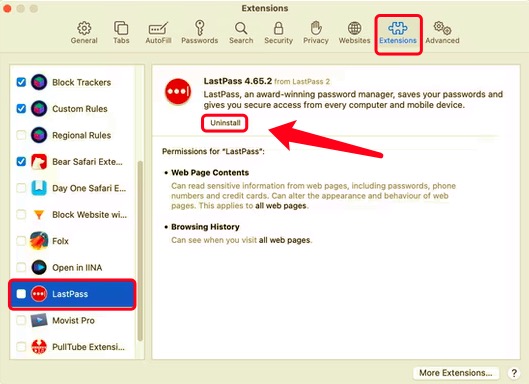
Chromeの場合
- Chromeブラウザを開きます。
- ChromeツールバーのLastPassシンボルをControlキーを押しながらクリックまたは右クリックします。
- 「Chromeから削除」を選択します。
- 表示されるプロンプトでアクションを確認するには、[削除]をクリックします。
パート4。まとめ
LastPass Web Browser Extensionを削除し、LastPassアカウントを削除し、MacからLastpassをアンインストールする方法を説明しました。 MacでLastpassを手動でアンインストールしたくなるかもしれませんが、何をしているのかわからない場合は、Macマシンが危険にさらされる可能性があります。 さらに、プログラムをアンインストールするたびにサポートファイルとコンポーネントを削除しないと、Macのメモリスペースが徐々に詰まり、マシンの速度が低下する可能性があります。
これを達成するための簡単で迅速な方法が必要な場合は、 PowerMyMac を強くお勧めします。 これは、LastPassだけでなく、Macからその他の望ましくないソフトウェアを削除するための優れたツールです。 Macでアプリを削除する際に問題が発生した場合は、PowerMyMacが問題を解決します。



